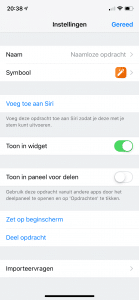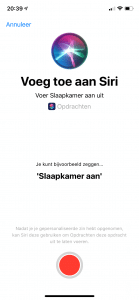Philips Hue Lightstrips zijn dé slimme Zigbee LED strips om…
Alles wat je moet weten over huisautomatisering

In deze blog laten we zien hoe je Hue compatible lampen tegelijkertijd via zowel de Hue app als Siri kan bedienen. Philips Hue lampen kennen in vergelijking tot andere spelers relatief hoge kosten. Hoewel de kwaliteit van de Hue lampen dit grotendeels rechtvaardigt is het niet gek dat we op zoek gaan naar goedkopere alternatieven. Bedrijven zoals Innr, Osram en Ikea leveren lampen die compatible zijn met de Hue bridge en app. Dit komt doordat deze lampen allen het Zigbee Light Link (ZLL) protocol ondersteunen. Zo kan er in de woonkamer voor een hoge kwaliteit Hue lamp worden gekozen en voor de gang bijvoorbeeld voor een goedkopere Ikea Trådfri lamp. Beide zijn goed te bedienen vanuit één en dezelfde gebruiksvriendelijke Hue-app. HomeKit en dus Siri is echter een ander verhaal. Ze ondersteunen beiden HomeKit, maar koppel je de Ikea Trådfri lampen aan de Hue-app dan werkt HomeKit en dus Siri niet meer, of toch wel?
Op de reden waarom Apple niet toestaat dat HomeKit wordt toegepast voor Hue compatible lampen die aan de Hue bridge zijn gekoppeld zullen we verder niet in gaan. Veel interessanter is om te weten dat er een tweetal alternatieve opties zijn. De eerste optie lost het HomeKit probleem dan wel niet op, maar biedt desondanks wel de mogelijkheid om de niet officiële, maar wel Hue compatible lampen via Siri te bedienen. Deze optie heet ‘Siri Opdrachten’.
Voor de tweede optie is meer technische kennis én een Raspberry Pi vereist. De op de Raspberry Pi draaiende applicatie HomeBridge geeft namelijk de mogelijkheid om slimme apparaten (zoals lampen) waar (nog) geen HomeKit ondersteuning voor is toch vanuit HomeKit te bedienen. Maak je echter gebruik van de Woning-app van Apple, dan kan je er natuurlijk tevens voor kiezen om de lampen aan de oorspronkelijke bridges te koppelen.
In dit artikel zal enkel ingegaan worden op optie 1, de Siri Opdrachten app. Voor optie 2 zal in de toekomst een apart artikel volgen.
Sinds recent heeft Apple de ondersteuning voor Siri flink uitgebreid. Waar ondersteuning voorheen was voorbehouden aan specifieke toepassingen en categorieën, kan nu elke app gebruik maken van de geliefde spraakassistent. Naast ondersteuning vanuit de apps zelf heeft Apple echter ook de mobiele app Siri Opdrachten (in het Engels Siri Shortcuts) uitgebracht. Deze app is niet standaard geinstalleerd bij de update naar iOS versie 12. Daarom dient het als aparte app in de AppStore gedownload te worden.
Via deze app is het mogelijk om allerlei door Siri (of manuele knoppen) uitvoerbare opdrachten aan te maken en hier verschillende acties aan te koppelen. Zo is het mogelijk om middels de opdracht “Ik ga naar huis” automatisch de reistijd te laten berekenen, dit te laten uitspreken, het naar je partner te SMS’en om ten slotte automatisch de routebegeleiding te starten. Deze app kan echter ook Philips Hue app acties uit voeren op alle kamers en lampen. Dus ook de eventueel aanwezige Ikea lampen. Een bijkomend voordeel is dat er tevens geen HomeKit hub zoals een Apple TV benodigd is om deze van buiten te kunnen aansturen.
Zoals aangegeven wordt de app niet standaard meegeleverd bij iOS, maar is het wel degelijk een officiële Apple applicatie. Deze dient dus allereerst via de Apple App Store te worden geinstalleerd. De app is via de volgende link te downloaden: https://itunes.apple.com/nl/app/opdrachten/id915249334?mt=8.
Nadat je de app hebt geopend kom je in de bibliotheek. Deze zal aan het begin nog leeg zijn en daarom gaan we de eerste opdracht aanmaken door rechtsboven in het scherm op de “+” te tappen.
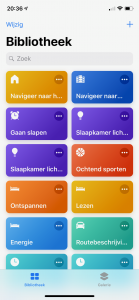
Het is nu tijd om de gewenste actie aan de opdracht toe te voegen. Klik onder in het scherm op “Zoek”. Scroll naar “Hue” die onder het kopje “Apps” staat en klik hier vervolgens op. Er zal nu een lijst openen met mogelijke acties. Staat de gewenste actie hier niet tussen dan open je de officiële Hue app en voer je de actie uit. In mijn geval betekent dit dat ik twee keer op de aan/uit schakelaar van mijn slaapkamer druk. Vervolgens sluit je even het zoekvenster en open je opnieuw de Hue opdrachten. Je zal zien dat de gewenste actie hier nu wel getoond wordt en je deze aan de opdracht kan toevoegen. Wil je meerdere acties tegelijkertijd laten uitvoeren dan is dit mogelijk.
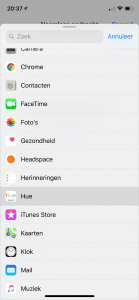
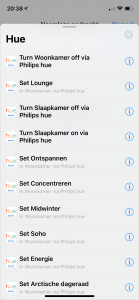
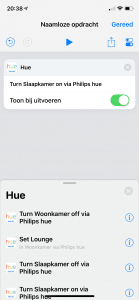
De laatste stap bestaat uit het hernoemen van de opdracht en het inspreken van een Siri commando. Druk hiervoor rechtsboven in het scherm op het icoon met twee schakelaartjes. Vervolgens klik je op de naam om deze van “Naamloze opdracht” naar een meer begrijpelijke naam te hernoemen. Hierna druk je op “Voeg toe aan Siri” en kan je hier het commando voor Siri uitspreken. Ik spreek hier in “Zet het slaapkamer licht aan”. Druk ten slotte tweemaal op “Gereed” en je kan de Hue compatible lamp nu bedienen via Siri!